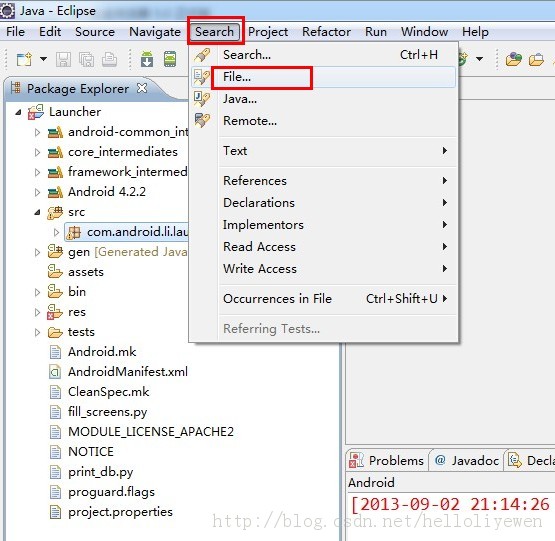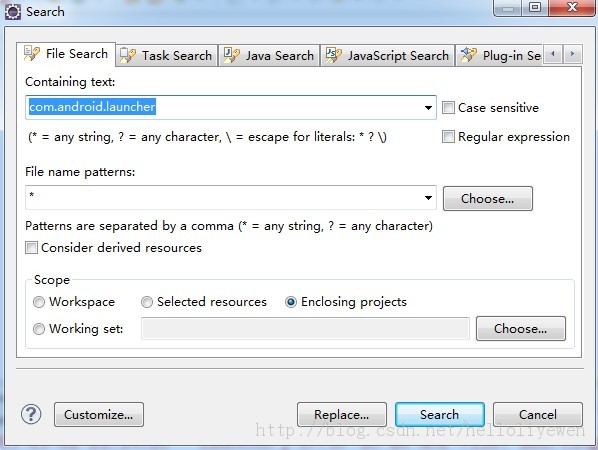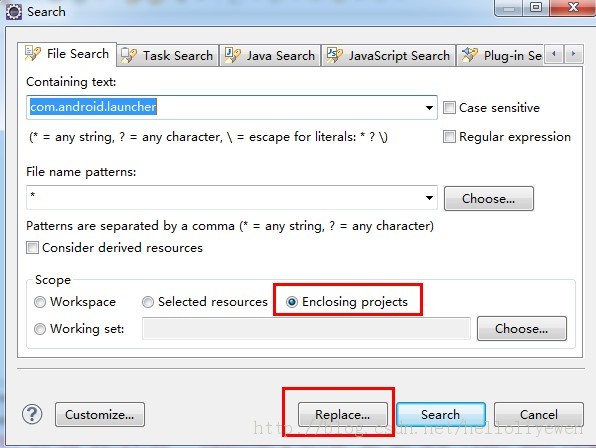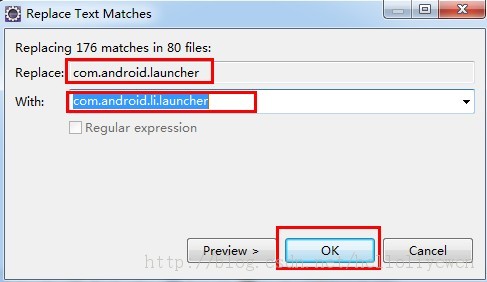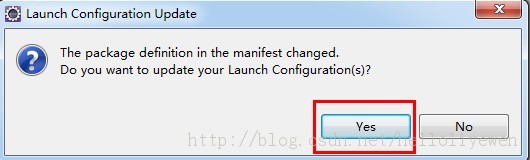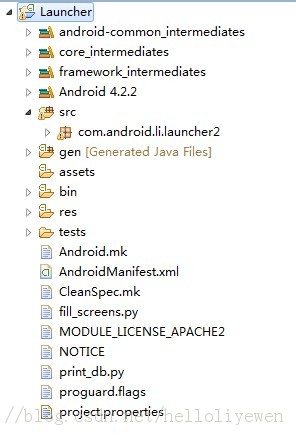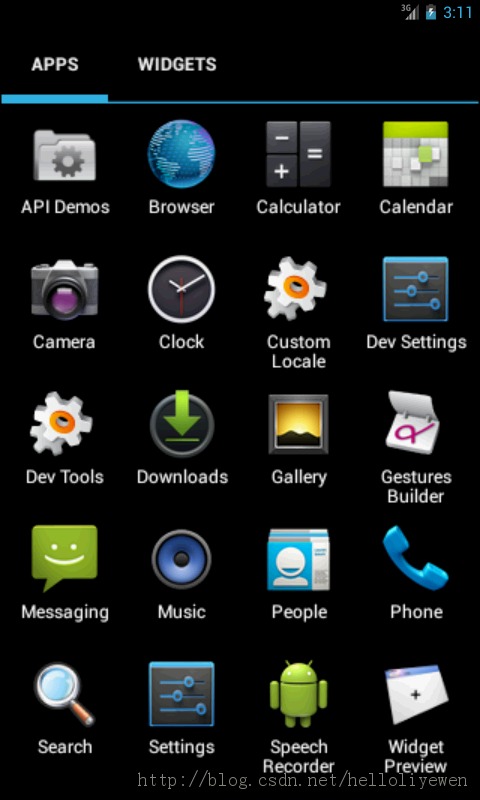如何在eclipse中运行launcher4.2代码(修改包名)前面我有介绍过在eclipse中运行launcher4.0,不过好像大家对
如何在eclipse中运行launcher4.2代码(修改包名)
前面我有介绍过在eclipse中运行launcher4.0,不过好像大家对新的东西比较感兴趣,今晚抽空发一篇在eclipse中运行launcher4.2代码的博文,并介绍一种修改项目包名的方法,仅供参考。
运行launcher4.2的步骤和运行launcher4.0的步骤是一样的,为了让大家看得清楚点,我就再写一遍吧。
要在eclipse中运行launcher代码首先要有launcher源码以及相关的运行库文件,我把这些打包了上传到了我的360云盘,请大家到http://yunpan.cn/QXpmbDZpWWTi5进行下载。

下载完了之后将其解压,里面有两个文件夹,一个是Launcher源码,另一个是Launcher的运行库,如图:
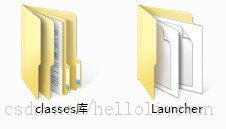
将Launcher源码导入eclipse
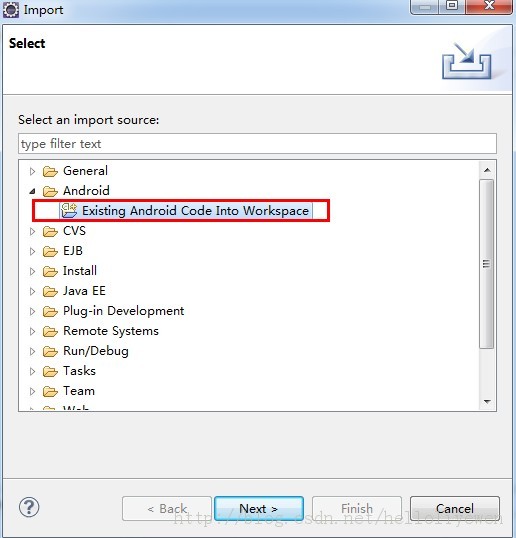
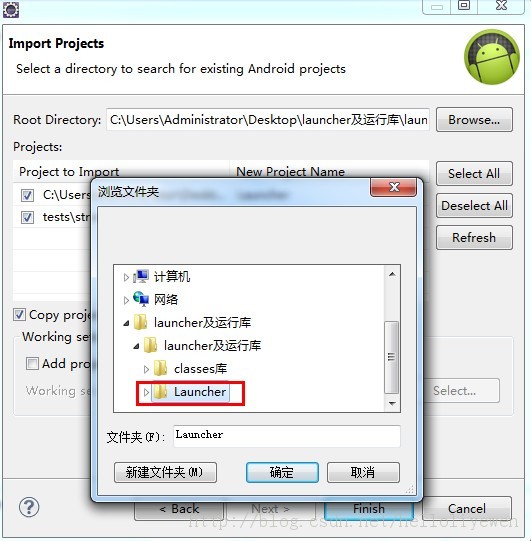
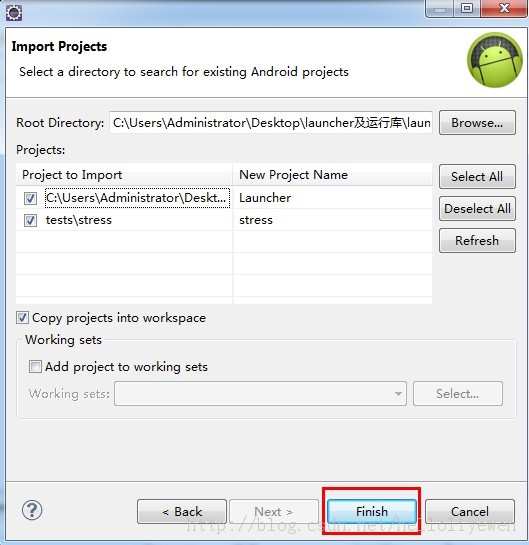
按照以上步骤将Launcher导入后会发现项目报很多错,不要害怕哈,这是因为还没导库。
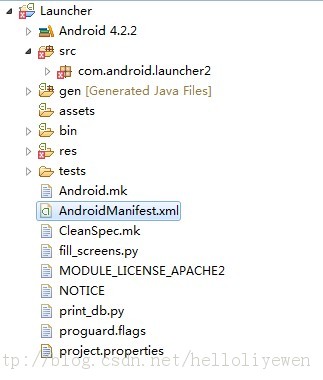
下面开始导库,我们刚刚下载来那个文件有个叫做“classes库”的文件夹,里面装的就是库了,注意哪些文件夹的名字,等一下要用的哦。

在eclipse中右键项目名选择Properties,这时会出现这个东西
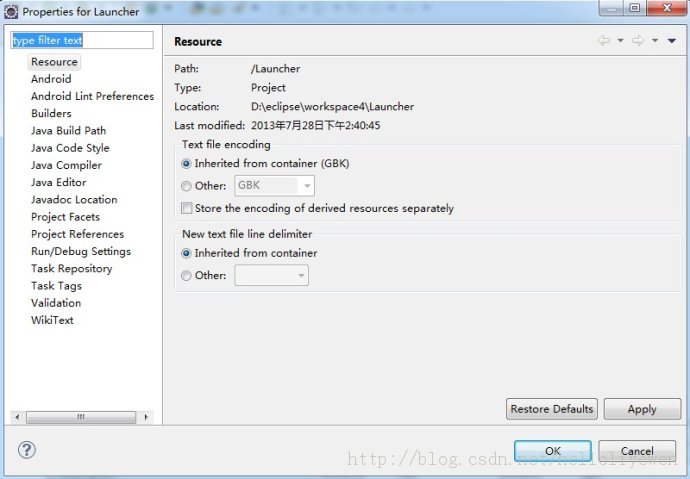
点击Java Build Path
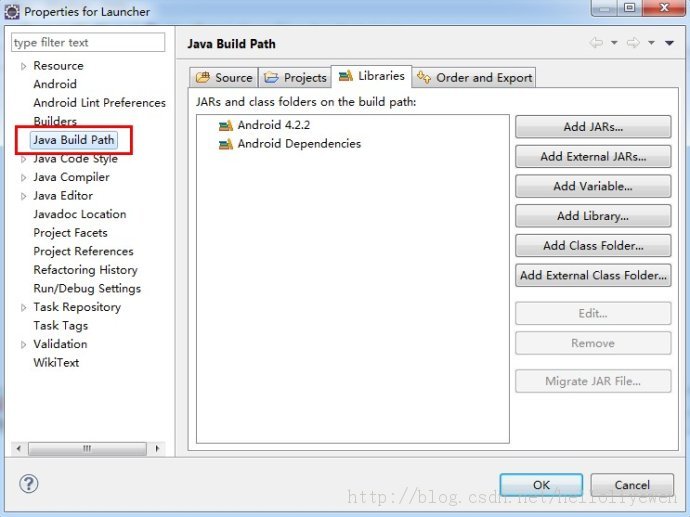
废话不多说了,直接给图,相信都能看懂图吧:
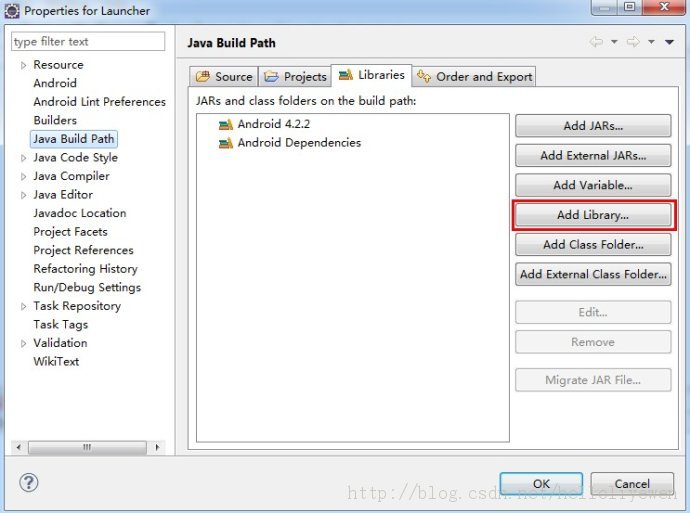
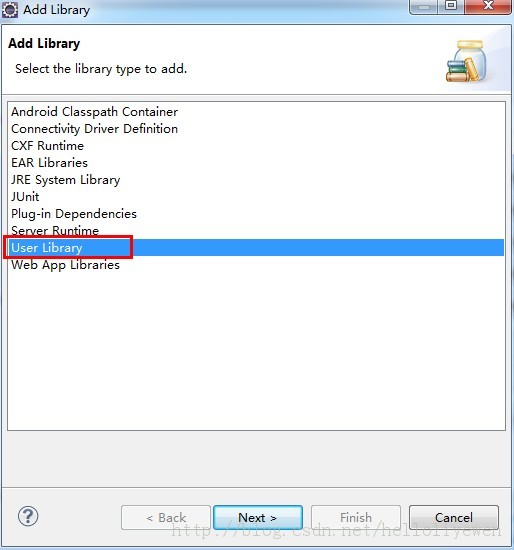
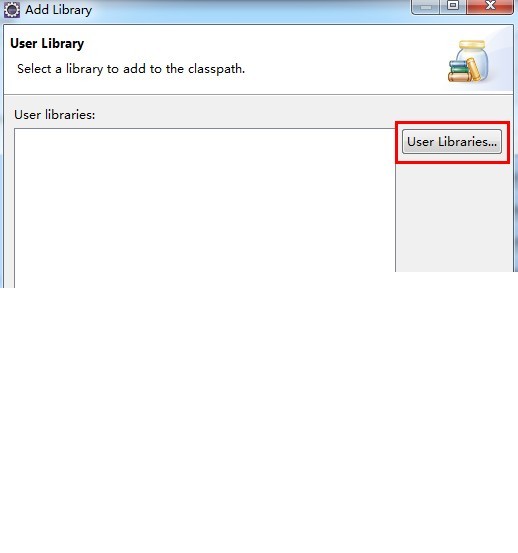
从下面的这步开始就是添加每个库的操作了,等一下需要将以下的步骤重复:
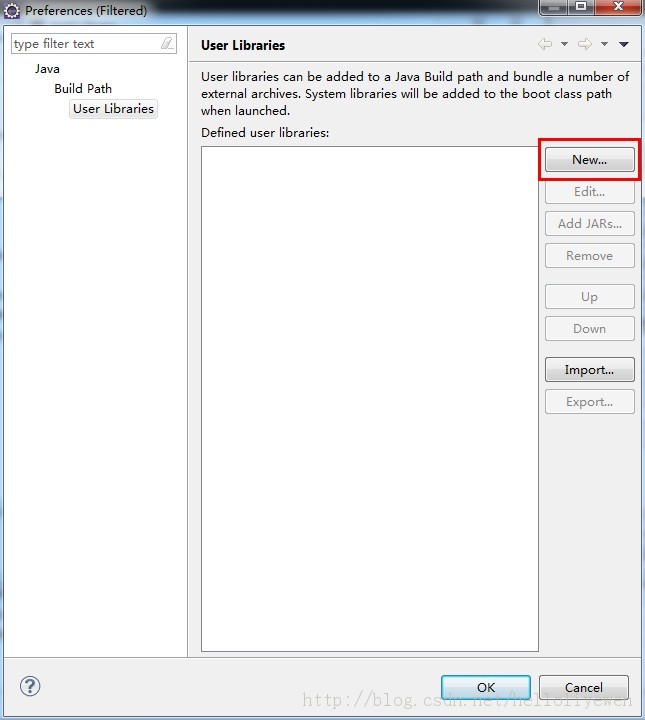
这里填的名字就写下载来的库对应文件夹的名称,比如:android-common_intermediates
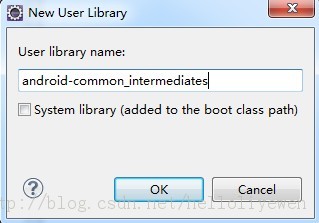
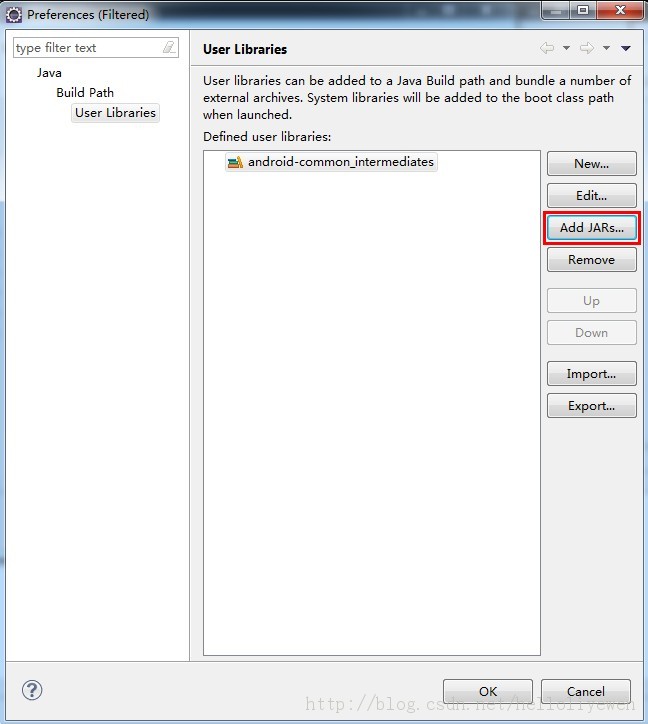
找到android-common_intermediates文件夹里面的classes.jar文件
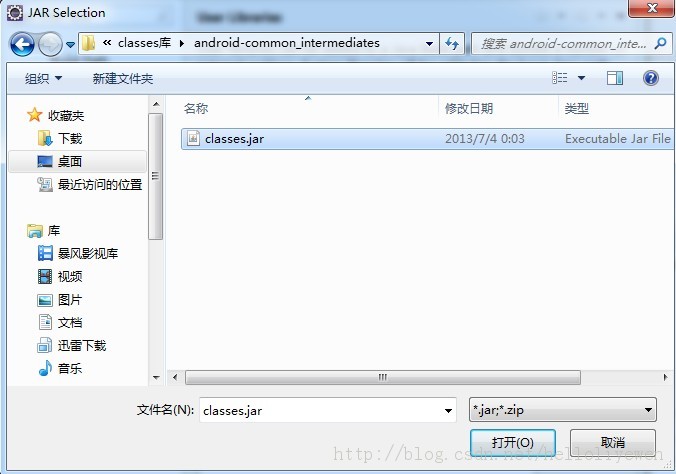
这时已经成功添加完了一个库
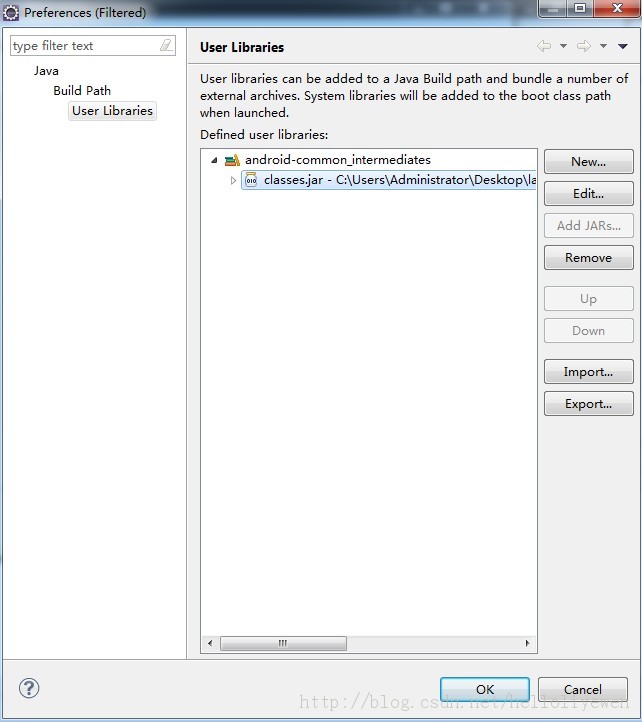
重复以上步骤,将所有的库都添加完,如图:
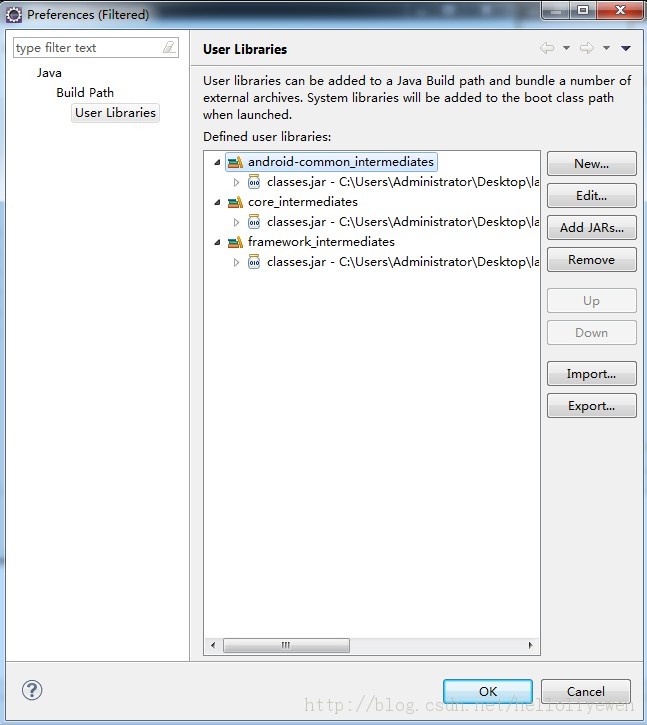
然后点击OK
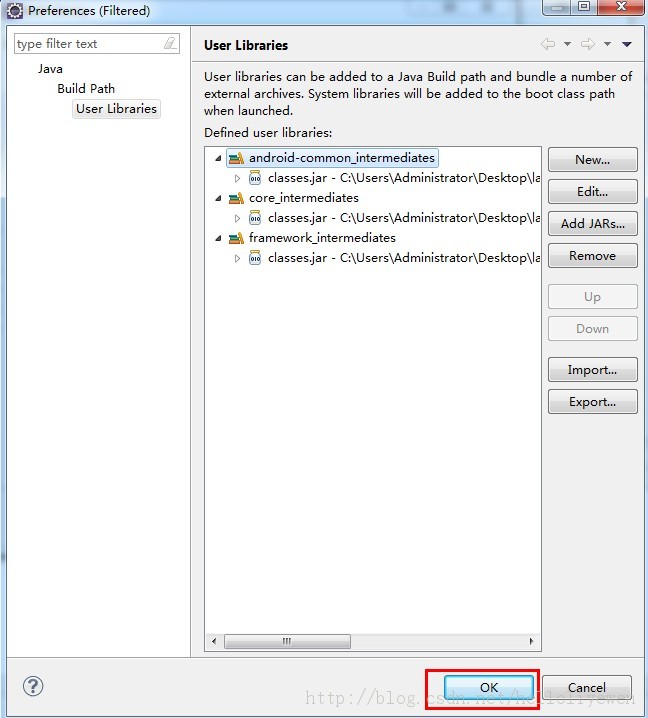
点击Finish
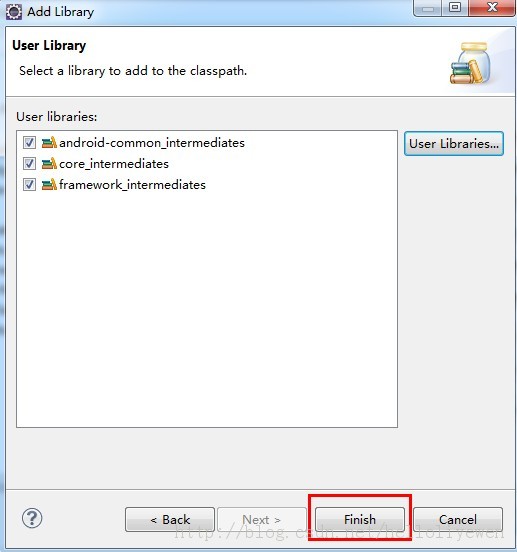
点击Order and Export
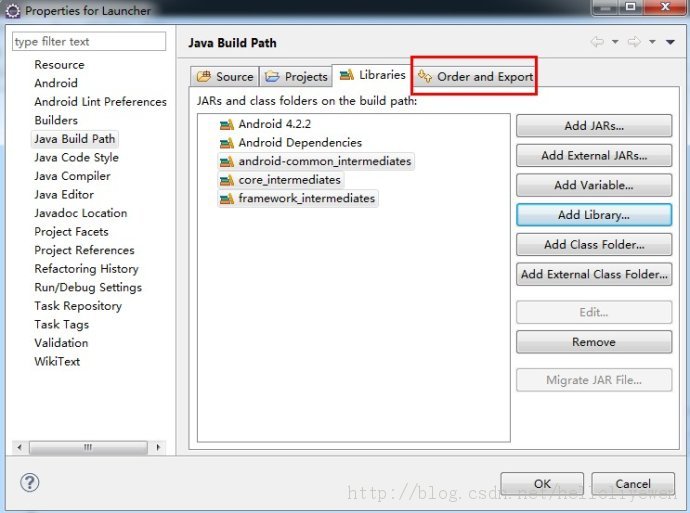
把刚才添加的3个都选中,再点击Top
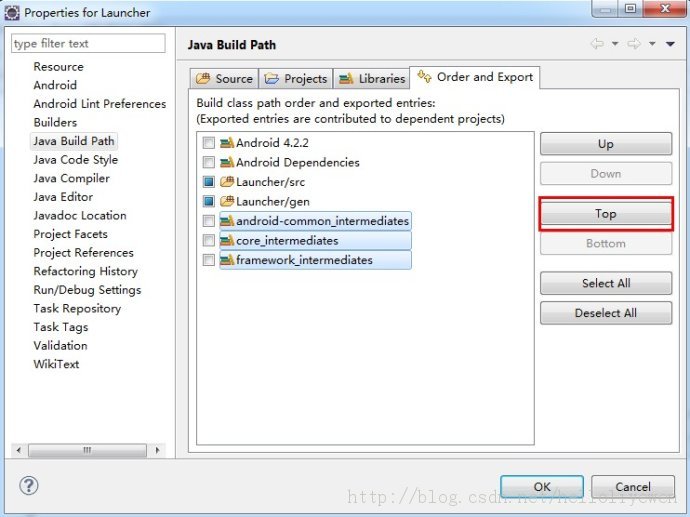
点击OK
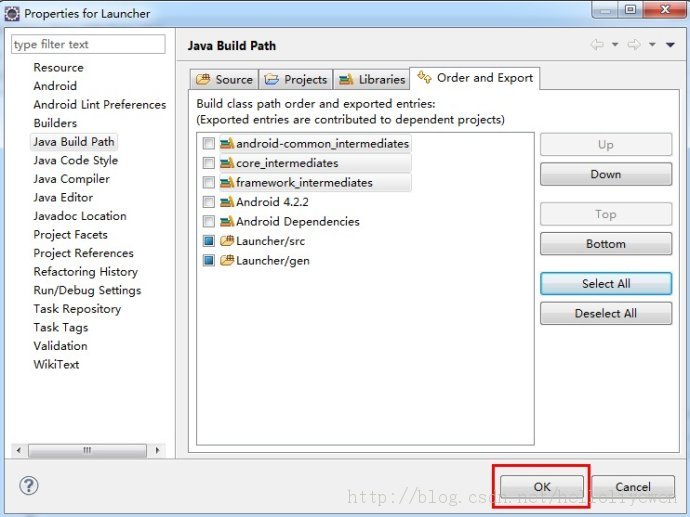
这时项目已经不再报错
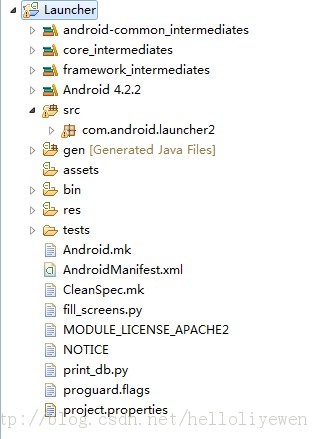
如果你项目还报错的话,请Clean一下你的项目,Clean项目应该懂吧,点击eclipse的Project选择Clean,再把你要Clean的项目勾选上点击OK。
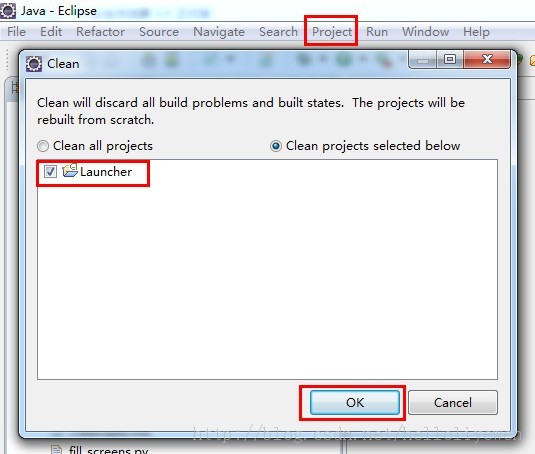
如果我们此时运行项目的话,很多情况下都是安装不了的,因为你的项目现在的包名是“com.android.launcher2”,而你设备上launcher的包名也很有可能是这个包名,由于包名一样而签名不同,所以会安装失败。那么我们就要把现在项目的包名改一下。 下面介绍一种改包名的方法,可以将整个项目中用到包名的地方都改到,而且还是一种比较快的方式(我以把“com.android.launcher2”改成“com.android.li.launcher2”为例): 鼠标右键包名--->Refactor--->Raname
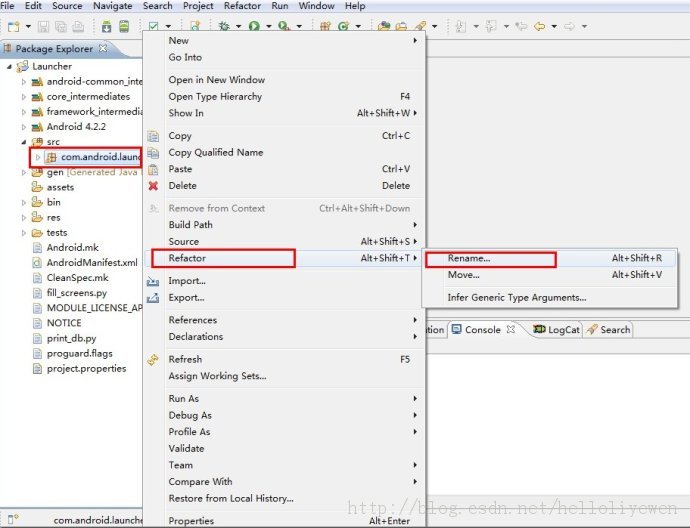
把这个地方改了
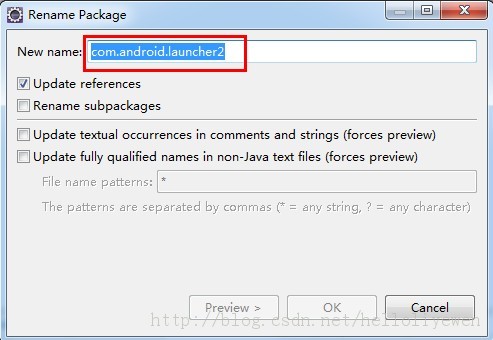
改成“com.android.li.launcher2”
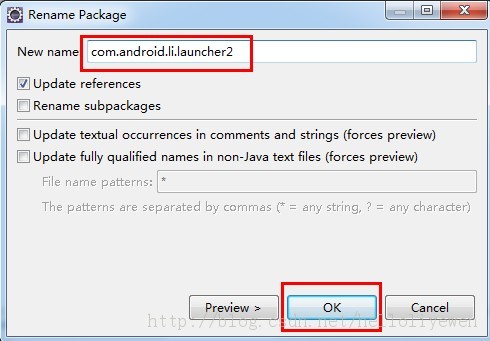
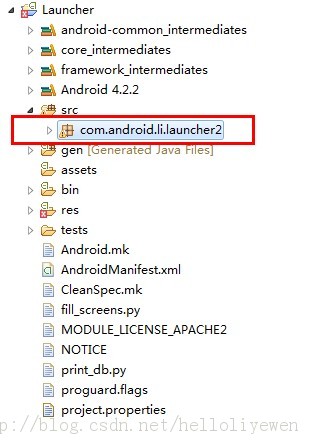
这里的包名已经改好了,不过还要将整个项目中用到包名的地方都替换成现在的包名。 点击“Search”--->“File”
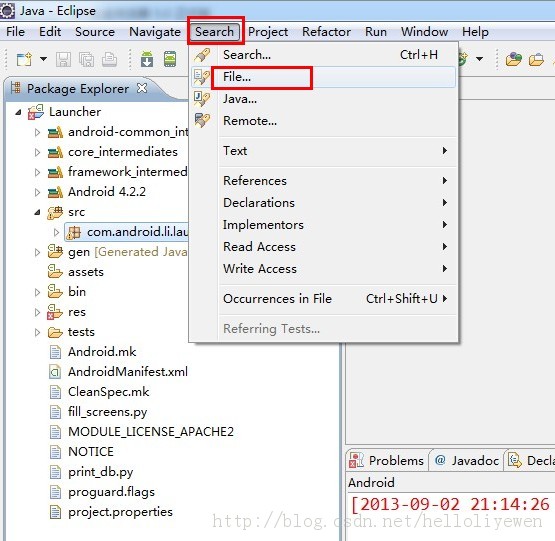
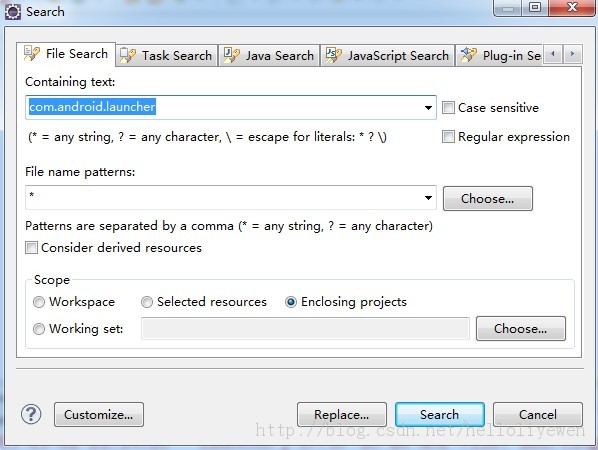
勾选上“Enclosing projects”,点击“Replace”
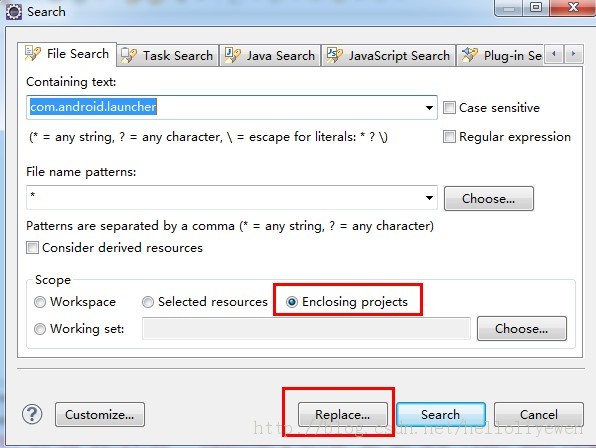
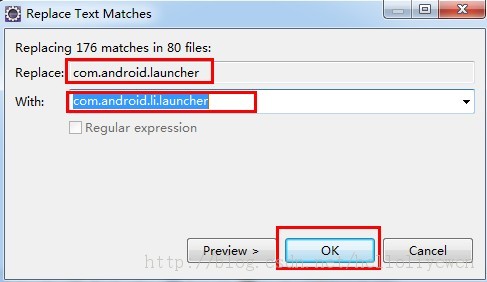
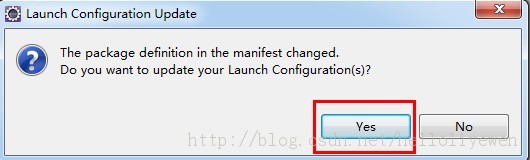
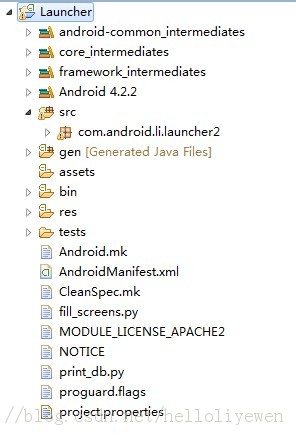
看看项目还有没有报错,如果项目还有报错的话,Clean一下项目就可以的了(怎样Clean项目前面已经说过了),如果你Clean了之后还有报错的话,那很有可能就是你在操作上有问题了,仔细找找看哪里弄错了吧。 这是没有做过修改的launcher4.2,看看它在4.2模拟器上的运行效果吧:
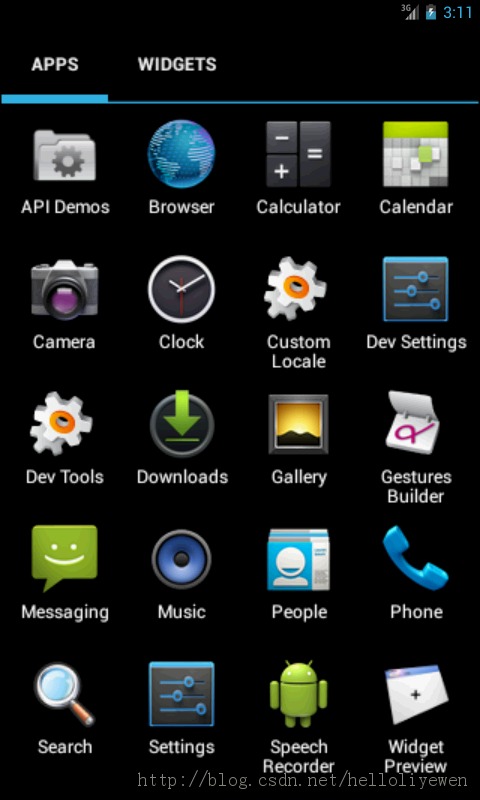
到此为止launcher4.2已经完美的跑起来了,和自己说声辛苦啦,呵呵!

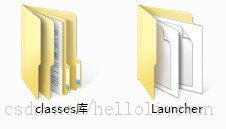
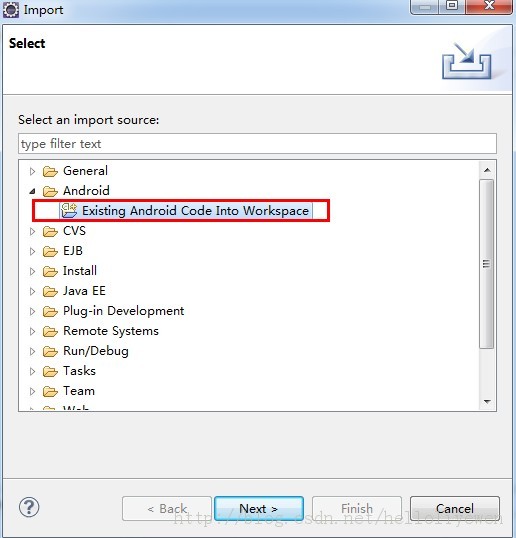
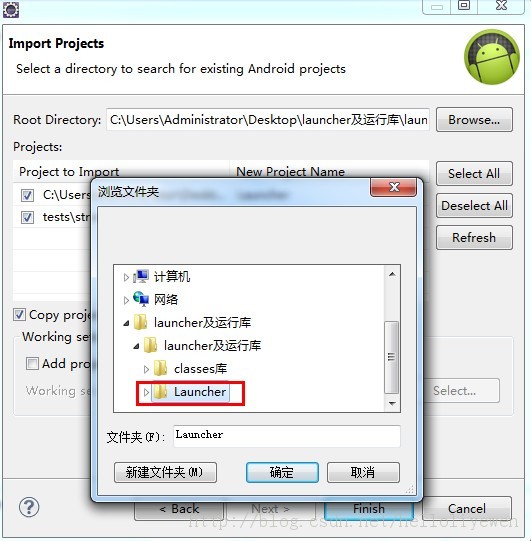
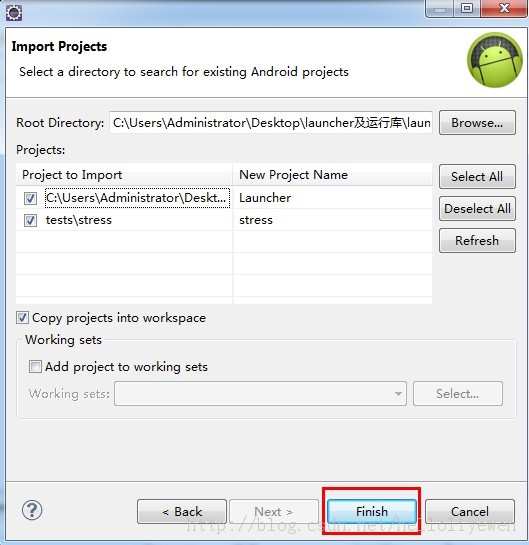
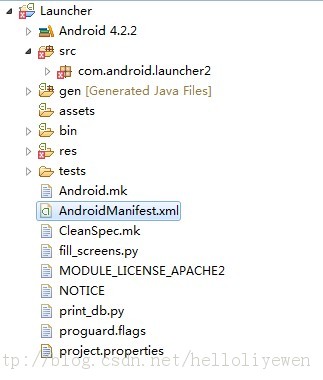

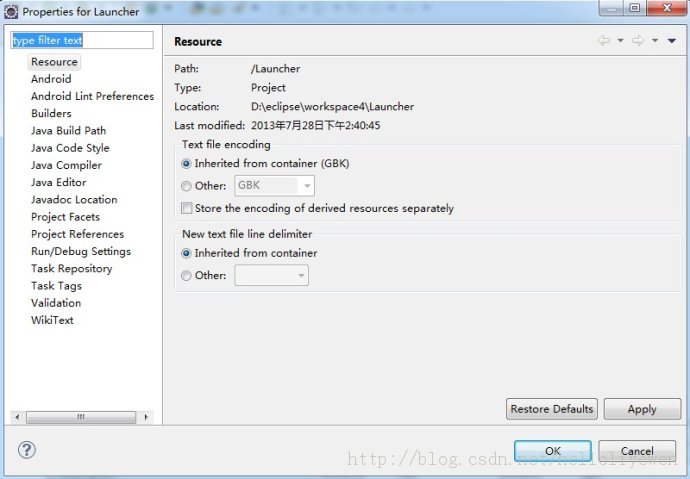
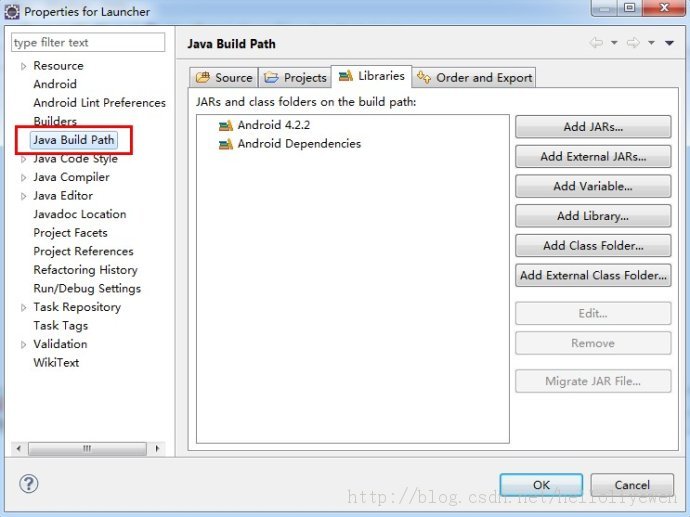
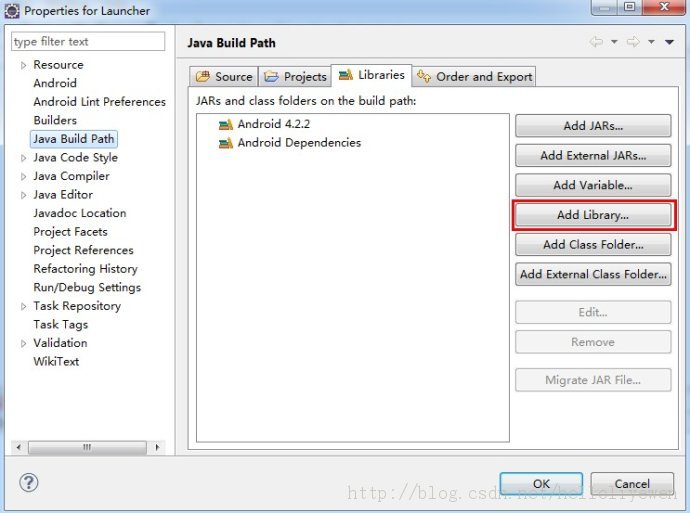
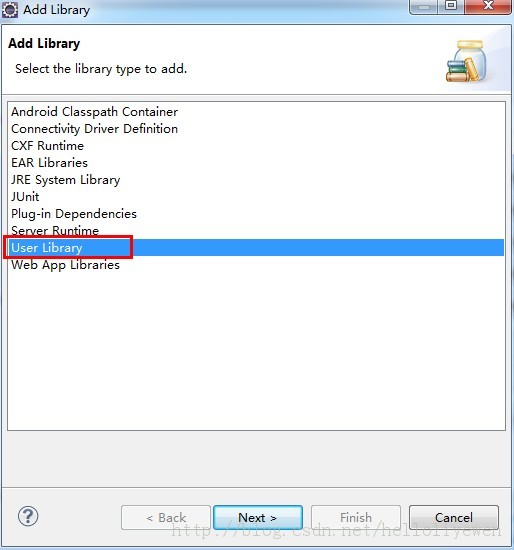
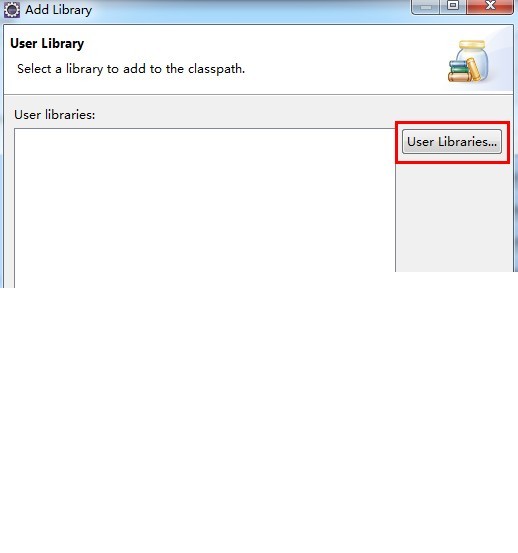
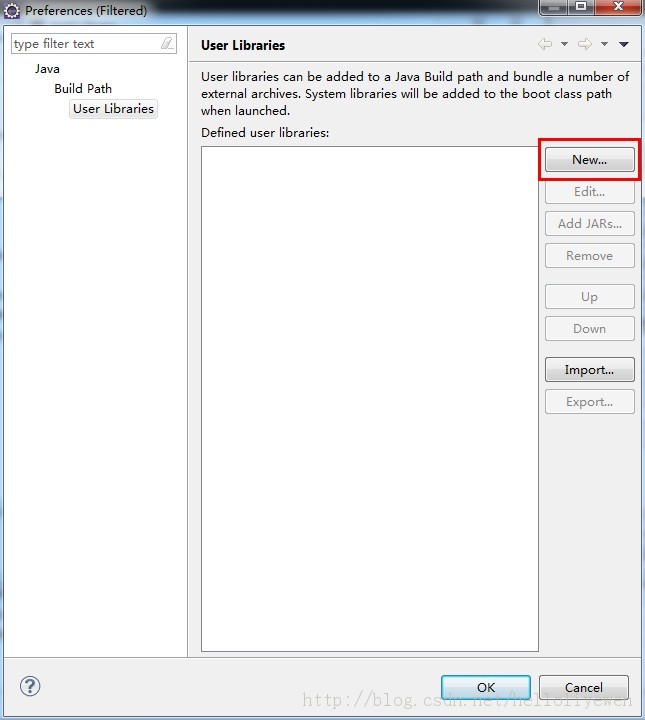
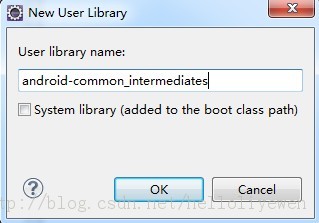
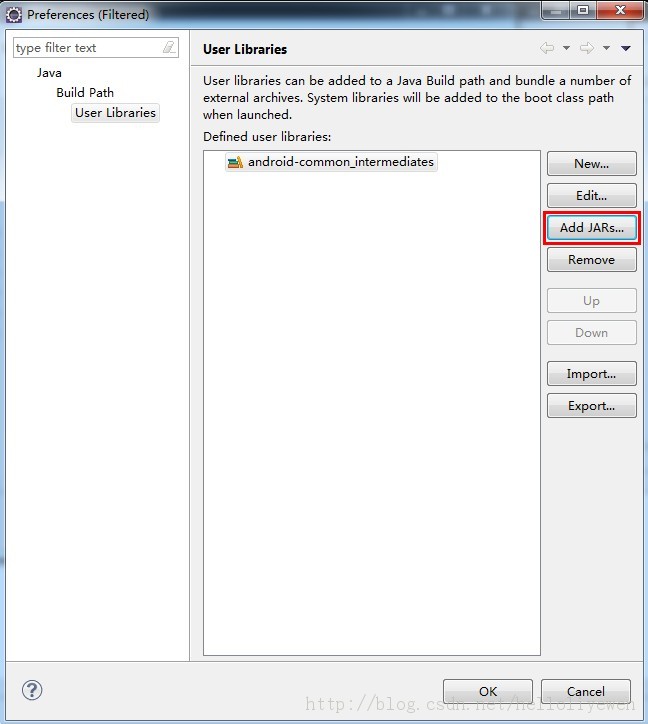
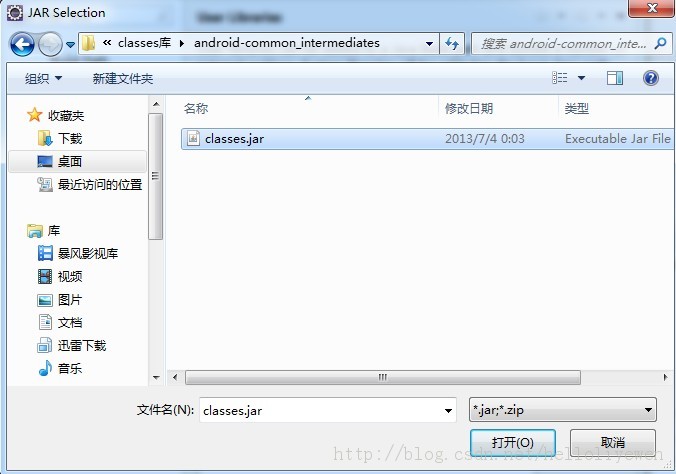
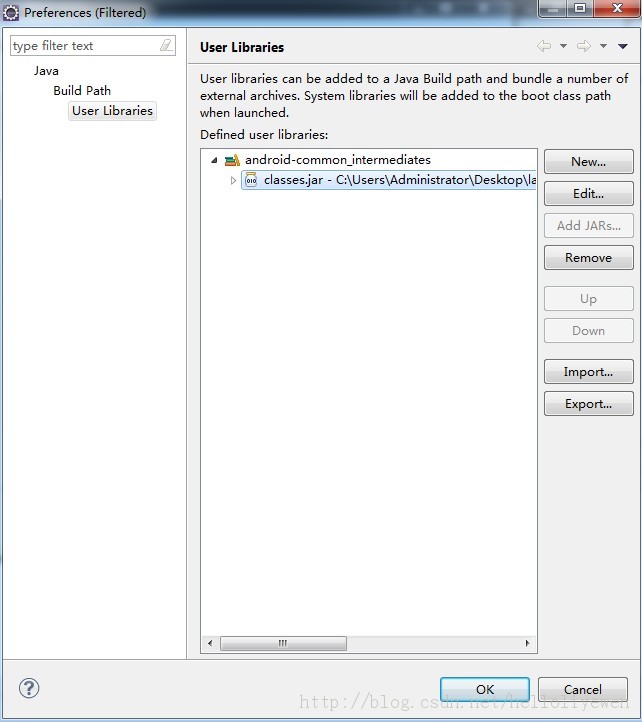
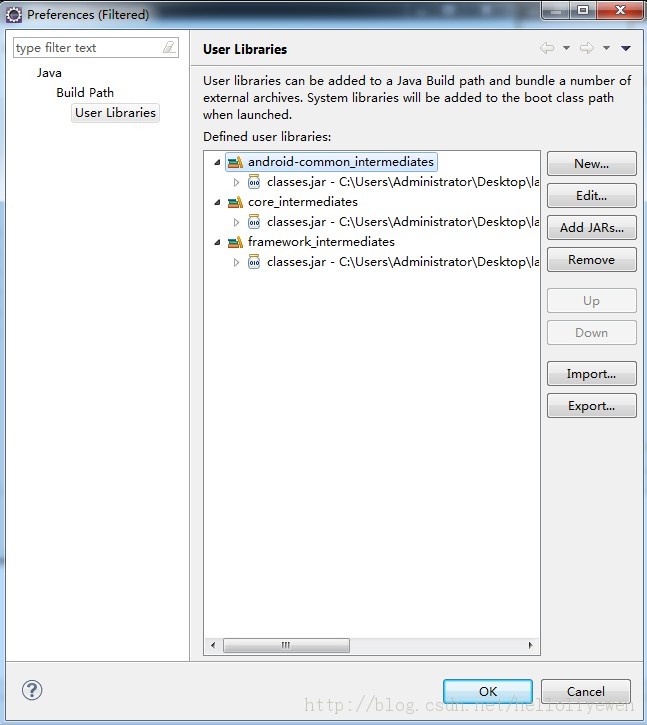
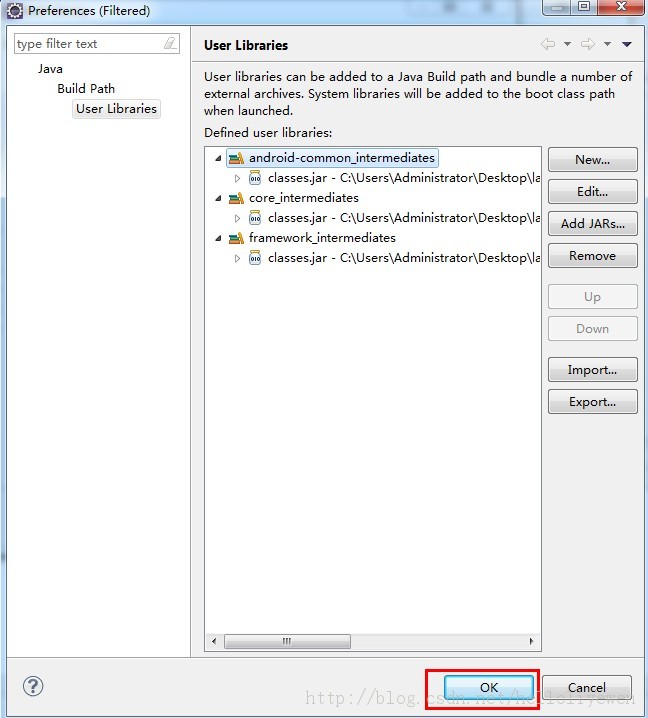
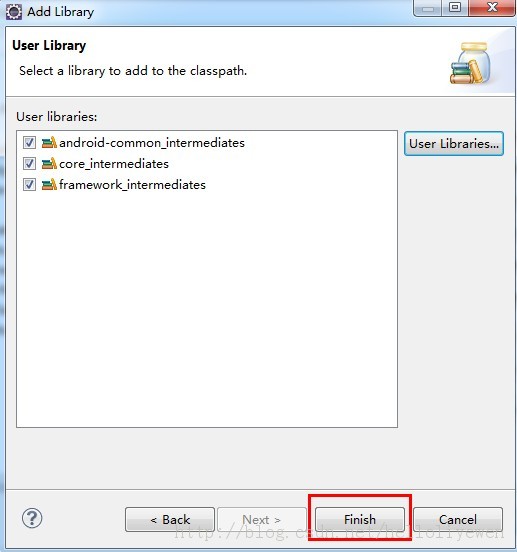
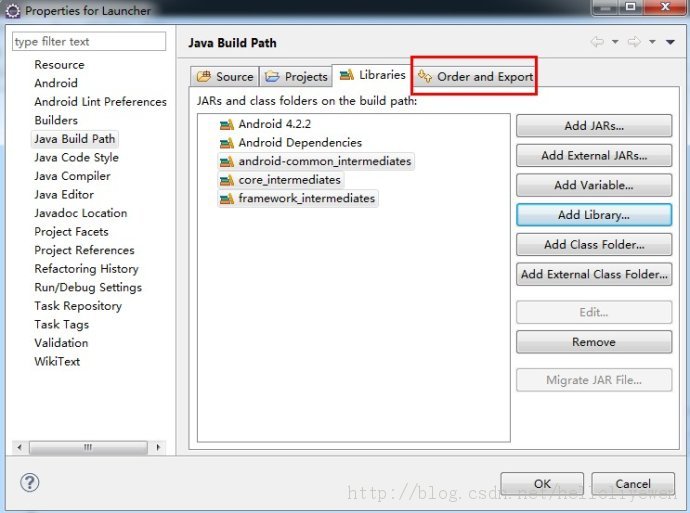
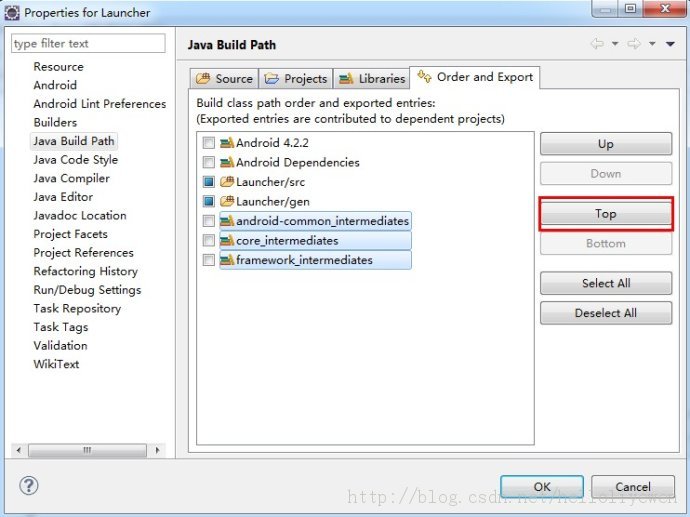
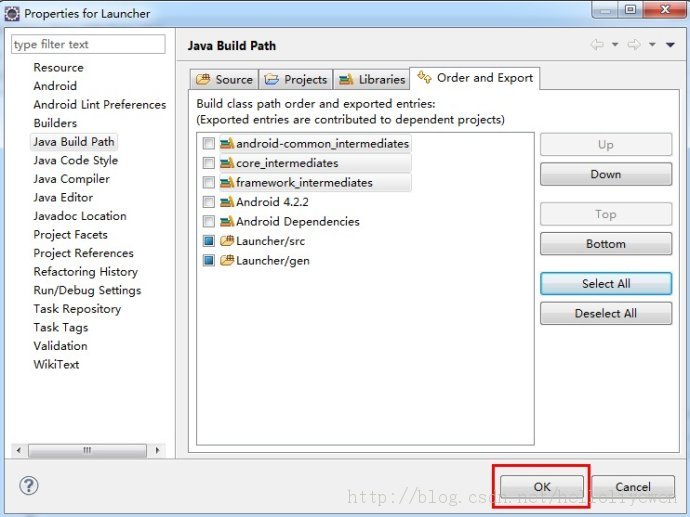
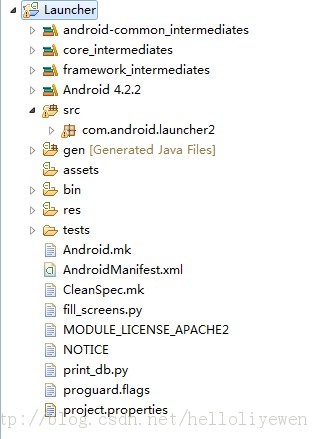
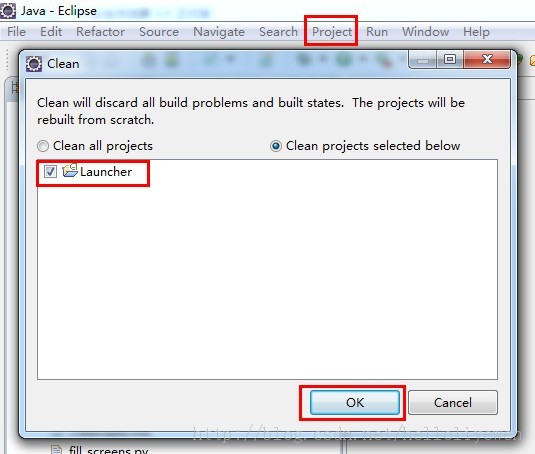
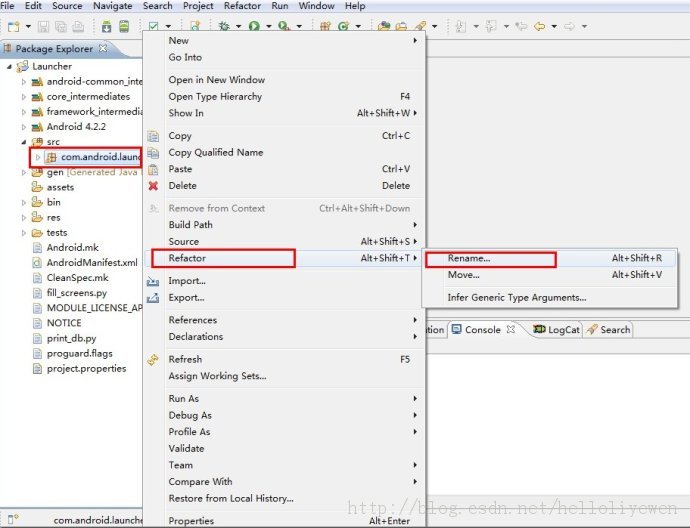
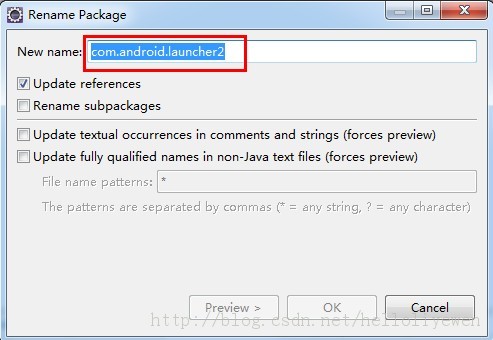
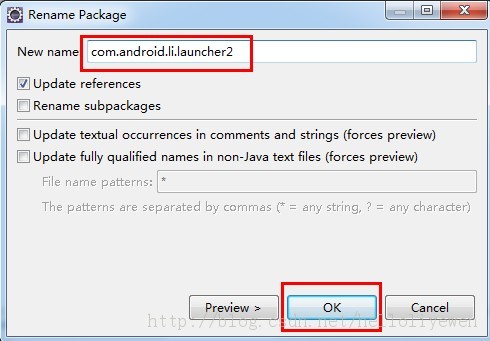
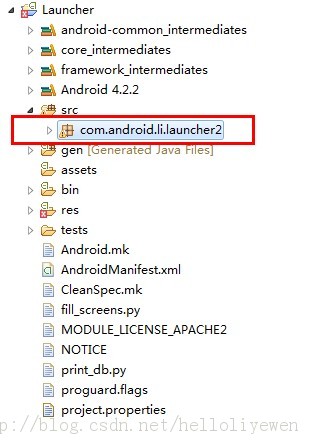 这里的包名已经改好了,不过还要将整个项目中用到包名的地方都替换成现在的包名。 点击“Search”--->“File”
这里的包名已经改好了,不过还要将整个项目中用到包名的地方都替换成现在的包名。 点击“Search”--->“File”